فایروال چیست؟
کلمه فایروال در لغت به معنای دیواره آتش است، اما مفهوم آن خیلی پیچیدهتر از این معنی لغوی میباشد. به زبان عامیانه فایروال یک ابزار سخت افزاری و یا نرم افزاری است که وظیفه کنترل ترافیک را برعهده دارد. این ترافیک میتواند مربوط به لبه سازمان در سمت WAN و یا مربوط به LAN یا Data Center سازمان باشد .
امروزه استفاده از فایروال در شبکه نقش انکار ناپذیری دارد؛ بطوری که حتی در سطح ماشینهای مجازی هم فایروال ورود کرده است و نیازهای سازمان را در آن لایه نیز پوشش میدهد. حال به این فکر کنیم که هدف وجودی فایروال چه بوده است؟ کنترل ترافیک چه امکانی برای ما به وجود میآورد؟
هدف قرارگیری فایروال جلوگیری از دسترسیهای غیر مجاز بیرون به داخل شبکه و بالعکس است. این عمل با تنظیم policyهای مختلف روی فایروال در لایههای مختلف شبکه امکان پذیر است؛ در لایه دو میتوان به کمک Mac Address این تنظیم را انجام داد. همچنین در لایه سه به کمک IP Address و در لایه 4 به کمک پروتکلها و پورتهای مختلف این قابلیت فراهم میشود.
با این تفاسیر شاید این سوال در ذهن شما نقش ببندد که همه این کارها با روتر و سوییچهای لایه 3 نیز امکان پذیر است و دیگر چه نیازی به فایروال پیش میآید . در جواب باید گفت فلسفه وجودی فایروال بررسی ترافیک لایه Application است.
به بیان سادهتر یعنی در این لایه اطلاعات مربوط به Data header را خوانده میشود؛ بطوری که مثلا فایل .exe در آن وجود داشت آن را Drop میکند. این تعریف به ویژگی و تفاوت اصلی فایروال نسبت به روتر و سوییچهای لایه سه در تنظیم policyهای مجاز و غیرمجاز اشاره میکند که به Content based Filtering ( فیلترینگ براساس محتوا ) معروف است .
لزوم استفاده از فایروال در شبکههای سازمانی:
تعریفی که تاکنون از فایروال ارائه دادیم مربوط به ترافیکهای Internal به External بود. در واقع ما با این فرآیند میتوانیم جلوی مصرف کنندگان را برای مصرف Resourceهایی که ارائه دهندگان در محیط شبکه ارائه میدهند را بگیریم. فاز دیگر استفاده از فایروال بهرهگیری از آن در External به Internal میباشد. این قسمت را با مثالی توضیح میدهیم. فرض کنید در سازمان یک Mail Server داریم که سرور آن در داخل سازمان میباشد و به کارمندان در بیرون سازمان نیز سرویس ارائه میدهد.
ما برای این سرویس یک IP Public خریداری کردهایم که در محیط اینترنت دیده شود. حال این سرویس Mail که در اینترنت دیده میشود اگر باگ امنیتی داشته باشد میتواند دچار Attack شود. با این تفاسیر قرارگیری آن در جلوی فایروال و یا پشت فایروال چه فرقی میکند ؟ چرا با این شرایط همچنان باید آن را پشت فایروال فایروال بگذاریم ؟
مشکل این است که وقتی یک سیستم عامل را در لبه اینترنت میگذارید؛ دسترسی به این سیستم عامل به جز پروتکلی که ما از آن بهره میبریم، شامل پروتکلهای دیگر نیز میشود ؛ مثلا وقتی سرویس Remote desktop آن باز است، در محیط اینترنت نیز باز است و میتوان به آن Remote زد.
ما با فایروال تنظیم مینماییم که سرویس Mail میخواهد در محیط اینترنت سرویس POP3 و SMTP ارائه دهد. اکنون بستههایی که در حال ورود به شبکه سازمان هستند اگر شامل این پروتکل بودند اجازه ورود پیدا میکنند و در غیر آن بسته مربوطه را Drop میشود. ما با این کار از حملاتی که ممکن است به سیستم عامل و سرویسهای آن بشود جلوگیری میکنیم.
فایروال از جهات مختلف قابل تقسیم بندی است و شاید سادهترین تقسیم بندی آن سخت افزاری و یا نرم افزار بودن آن است. از معروفترین فایروالهای سخت افزاری میتوان به برندهای Fortigate ، Cisco ، Juniper ، Check point ، Sophos اشاره کرد. در مورد فایروالهای نرم افزاری هم میتوان به محصول TMG شرکت ماکروسافت ، Kerio Control ، IP Table ، Pfsense ، Snort اشاره کرد. این نرمافزارها میبایست بر روی یک سرور ، نصب و راه اندازی شوند تا بتوانند در شبکه سرویسدهی کنند.
البته کارایی این نرم افزارها و سخت افزارها به مراتب بیشتر از یک فایروال است. به این دست از نرم افزارها و سخت افزارها که راهکارها و تواناییهای جامعی در راستای امنیت شبکه ارائه میدهند ، UTM (مدیریت تهدید یکپارچه) گفته میشود. چرا که غیر از فایروال چندین وظیفه دیگر را در شبکه برعهده دارند.
Kerio Control
کریو کنترل Kerio Control از مجموعه نرم افزارهای شرکت Kerio Technologies است که در زمینه تولید نرم افزارهای جامع تحت شبکه مانند کریو کانکت (ایمیل سرور)، کریو اپراتور (VoIP) و … در سطح شرکتهای کوچک و متوسط فعالیت دارد. شرکت Kerio در سال 2017 توسط شرکت GFI Group خریداری شد.
امکانات و ویژگیهای نرم افزار کریو کنترل:
- فایروال
- روتر
- آنتی ویروس Gateway
- IDS و IPS
- فیلترینگ محتوای وب (Web Content Filtering)
- Application Filtering
- مدیریت مصرف اینترنت
- مدیریت کاربران
- سیستم مانیتورینگ و گزارش گیری
- و …
نصب کریو کنترل Kerio Control:
از آنجایی که این نرم افزارها از اهمیت بالایی در شبکه برخوردارند راه اندازی آن به یک متخصص نصب و راه اندازی شبکه نیاز دارد. در این مقاله قصد داریم نصب کریو کنترل را به صورت تصویری آموزش دهیم.
برای راه اندازی کریو کنترل در نسخههای قدیمیتر لازم بود ابتدا ویندوز سروری نصب شود. سپس نرم افزار Kerio روی این OS نصب و پیکربندی شود. از نسخه 7.8 به بعد شرکت کریو Appliance آن را تولید کرد؛ به طوری که اکنون یک سیستم عامل سفارشی شده لینوکسی است که Kerio Control در آن نصب شده است. در اینجا ما از آخرین نسخه آن که 9.2.6 میباشد؛ برای نصب کریو کنترل استفاده میکنیم.
نصب کریو کنترل بر خلاف نرم افزارهای تحت شبکه بسیار ساده ، سریع و بی درد سر است. بعد از وارد کردن ISO مربوط به این نسخه و بوت شدن آن ابتدا صفحه زیر به نمایش در میآید که مربوط به انتخاب زبان است. در اینجا روی زبان انگلیسی کلیک میکنیم و نصب را ادامه میدهیم.
صفحه بعدی مربوط به پذیرفتن شرایط لایسنس این محصول است که در زیر مشاهده میکنید و با کلیک گزینه F8 مراحل را ادامه میدهیم.
در مرحله بعد همان طور که در شکل میبینید آمادگی برای نصب را میپرسد و برای اینکه کل فضای هارد در نظر گرفته شده را در اختیار گیرد؛ که نصب را آغاز کند Confirm از شما میخواهد . بدین منظور لازم است عدد 135 را در کادر مشخص شده وارد نمایید و سپس Enter را کلیک کنید.
بعد از این Confirm همانطور که مشاهده میکنید Kerio control در حال نصب است.
هنگامی که نصب به پایان برسد صفحه زیر به نمایش در میآید و اشاره به موفقیت در نصب کریو کنترل دارد. همچنین از شما تقاضا میکند که با کلیک روی Enter اجازه دهید که یک بار Appliance نصب شده را reboot کند و سرویسهای آن را start نماید.
پس از Reboot ؛ مرحله پیکربندی اولیه سیستم به پایان میرسد و تصویر زیر به نمایش درآید که IP Address سمت LAN این فایروال را که از DHCP دریافت کرده نشان میدهد. اکنون میتوان با این IP Address و پورت 4081 بصورت Web base به فایروال با دسترسی admin وارد شد . قبل از وارد شده بصورت گرافیکی لازم است ؛ بسته به تعداد کارت شبکهای که قبل از راهاندازی به سیستم اختصاص دادهایم آنها را پیکربندی اولیه کنیم و همینطور آدرس LAN را نیز به صورت Static تعریف کنیم. برای وارد شدن به صفحه کنسول فایروال Enter را کلیک نمایید.
تصویر زیر بعد از اتصال به کنسول به نمایش در میآید. همانطور که مشاهده میکنید تنظیمات بسیار ابتدایی را میتوان با کنسول انجام داد و برای تنظیم کارت شبکهها با کلیک روی Enter وارد بخش مربوطه میشویم.
تصویر زیر بیانگر کارت شبکههای تعریف شده روی این فایروال است که در قسمت WAN مشاهده میکنید که IP را از مودم دریافت نموده که با این IP به اینترنت متصل میشود. غیر از WAN دو کارت شبکه دیگر نیز مشاهده میکنید که Ethernet همان کارت شبکهای است که در LAN قرار دارد و از DHCP آدرس IP دریافت نموده است.با کلیک روی کارت شبکه Ethernet و وارد شدن به صفحه تنظیم آن همانطور که در شکل مشاهده میکنید IP آن را از حالت DHCP به Static تغییر دهیم .
بعد از تغییر در IP کارت شبکه Ethernet برای اعمال تغییرات F8 را کلیک نمایید. سیستم یکبار Reboot میشود و بعد از Reboot صفحه اولیه با IP جدید که توسط شما تنظیم شده است نشان داده میشود.
اکنون برای اتصال به صفحه وب Kerio Control آدرس نمایش داده شده در تصویر قبل را در browser وارد میکنیم که همانند تصویر زیر ابتدا صفحه activation wizard به نمایش در میآید.
با کلیک روی Next صفحه بعدی به نمایش در میآید که تنظیم پسورد برای کاربر admin است. همچنین میتوان با وارد کردن آدرس Mail در مواقع alert روی فایروال ایمیلی به شما ارسال خواهد شد که این قضیه مستلزم داشتن Mail Server سازمانی در مجموعه است.
با کلیک روی گزینه Next وارد صفحه لاگین میشوید. نام کاربری و پسوردی که تنظیم کردید را وارد نمایید تا وارد صفحه وب Kerio Control شوید.
در مقالات بعدی امکانات داخلی نرم افزار کریو کنترل را توضیح خواهیم داد.
اگر برای راه اندازی سرویس کریو کنترل به یک متخصص شبکه باتجربه نیاز دارید، می توانید با ما تماس بگیرید. شرکت خدمات پشتیبانی شبکه رایکانت تمامی سرویس های خود را به صورت تضمین شده در اختیار شما قرار میدهد.


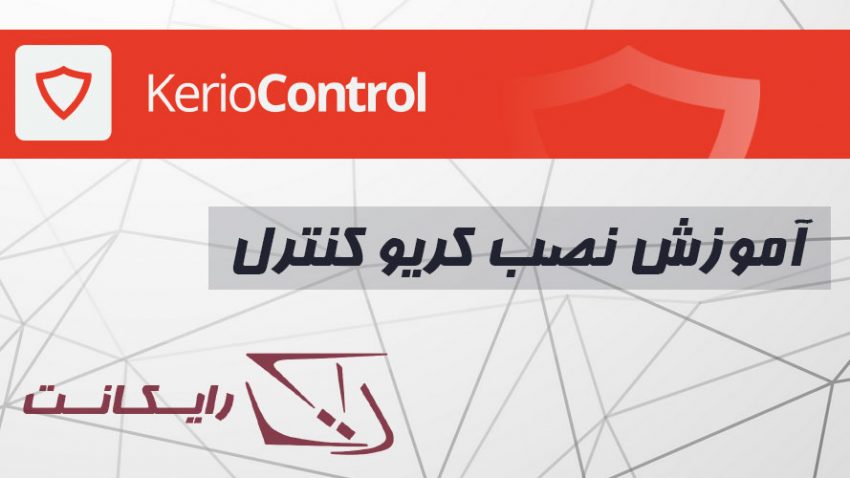

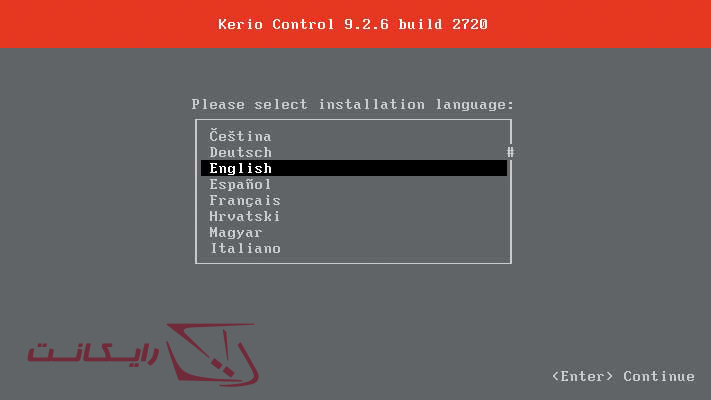
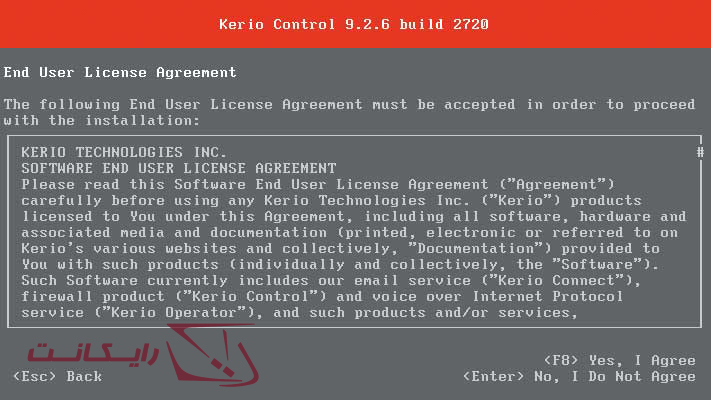
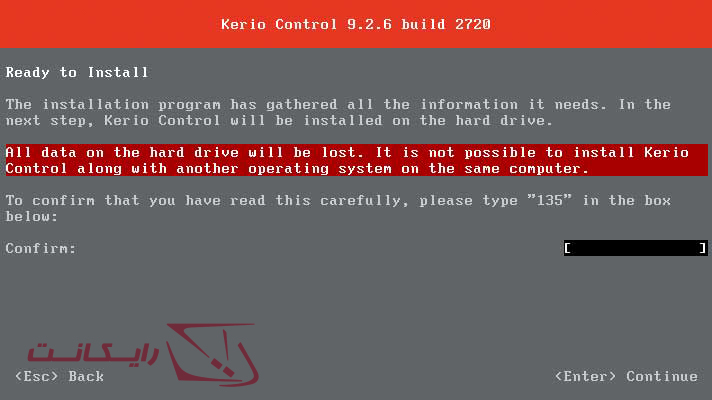
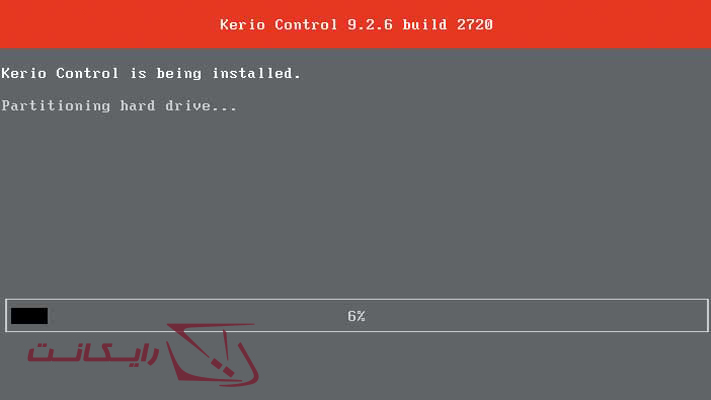
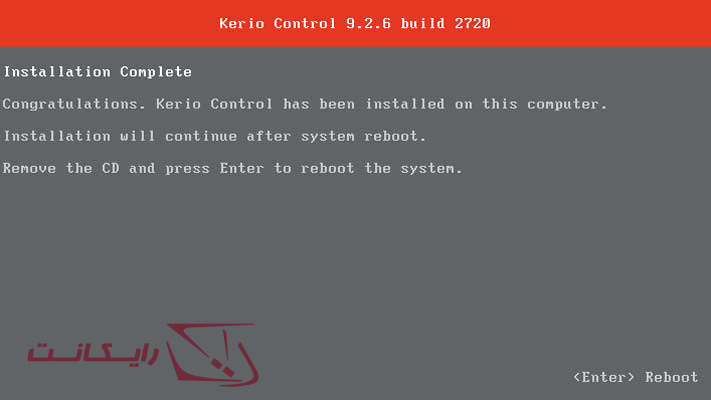
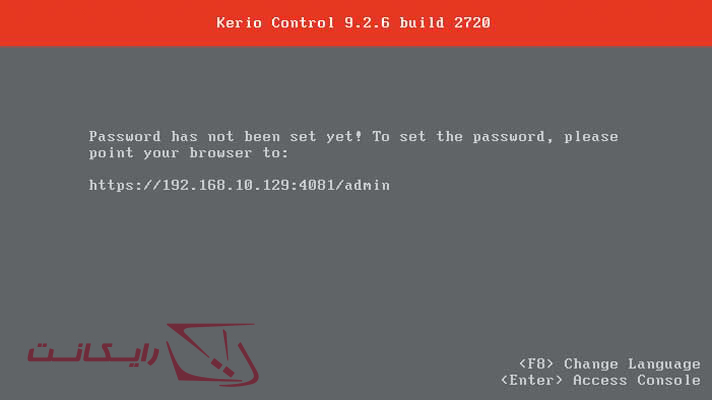
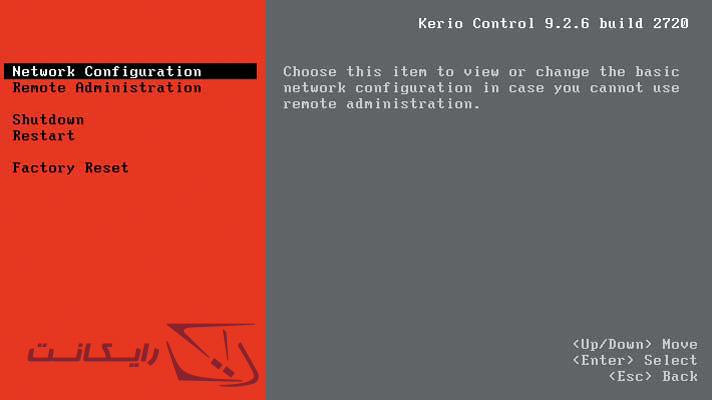
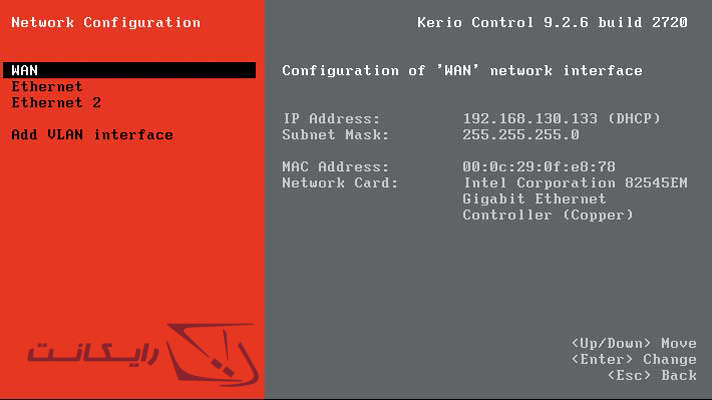
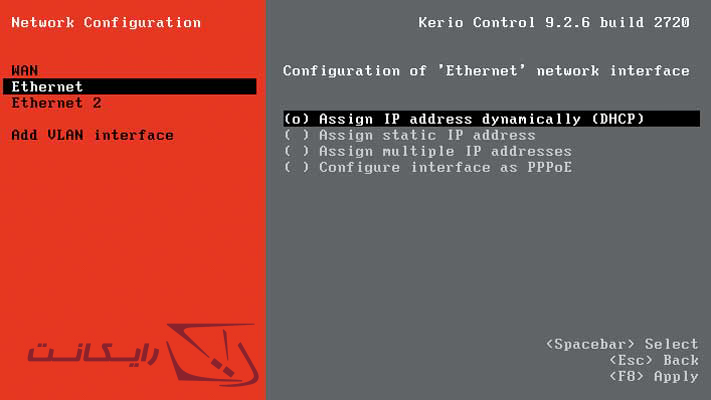
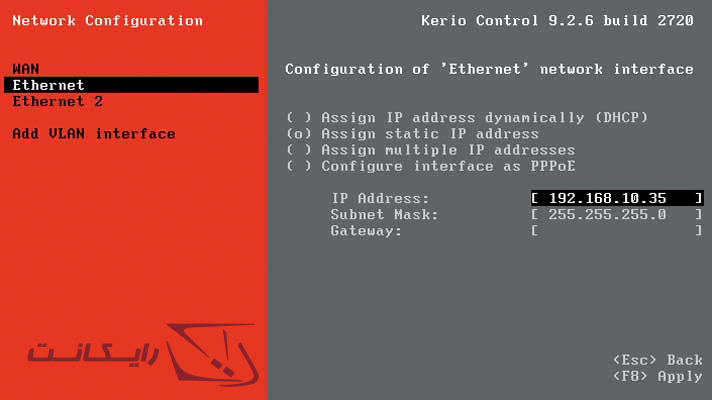
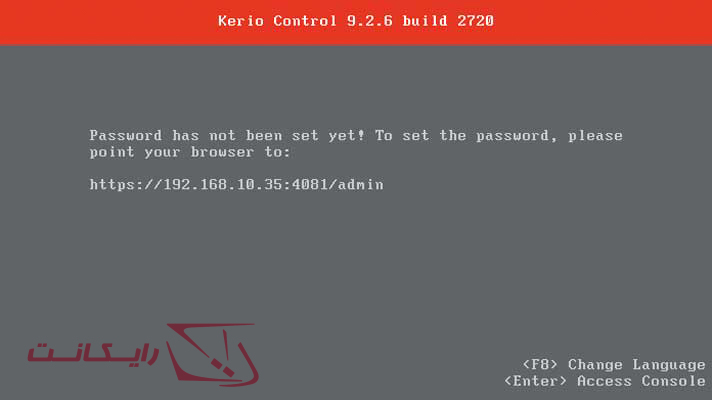
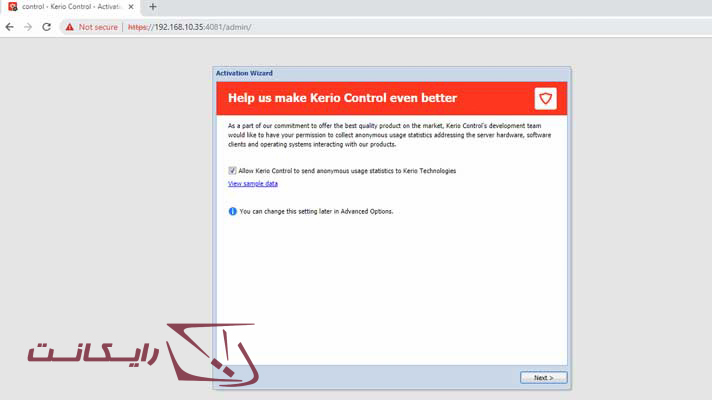
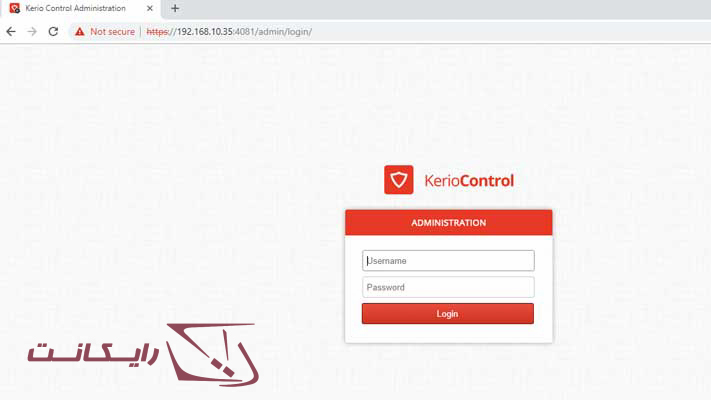
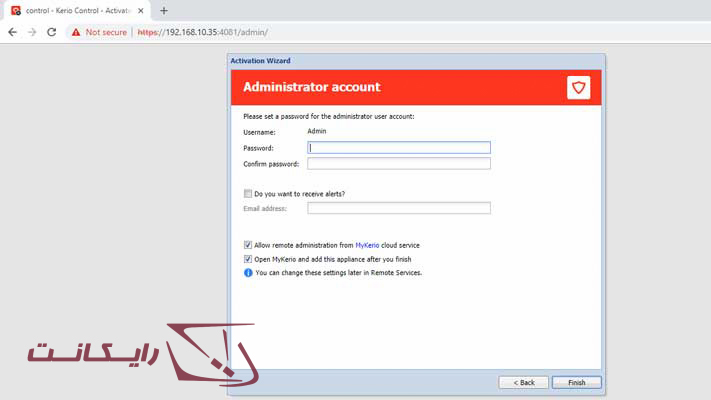
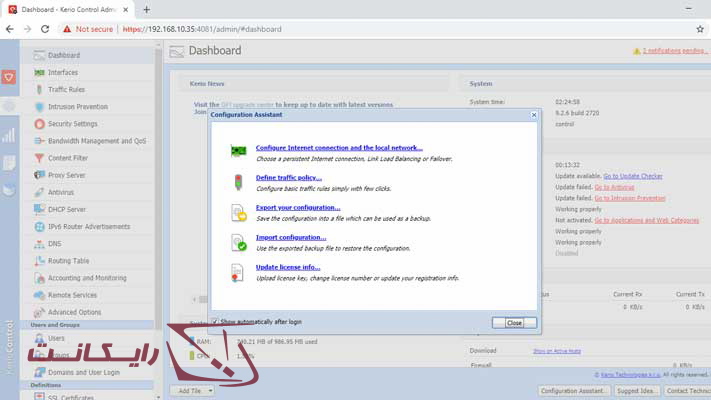
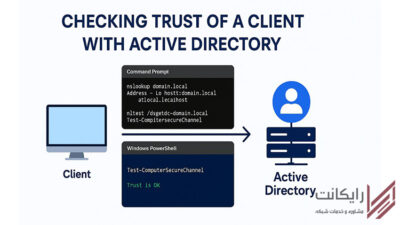


4 Comments
سلام
سرور کریو کنترل دارم بعد از قطع و وصل شدن برق دیگه به کلاینتام اینترنت نمیده
چند نفر از دوستان که در این زمینه تجربه داشتن اومدن ولی نتونستن حل کنن
موندم چیکار کتم
سلام ، سوال شما خیلی گنگ هست. این موضوع میتونه دلایلی مختلفی داشته باشه. از مشکل سخت افزاری کارت شبکه های کریو تا تنظیمات DNS میتونه در این مورد دخیل باشه. اگر دامین در شبکه دارید حتماً سرویس های DNS و DHCP رو بررسی کنید. از کریو کنترل بک آپ بگیرید و بر روی یک سیستم دیگه بک آپ رو برگردونید ببینید درست میشه.
تو قسمت سرور چی باید نوشت جز بسورد و یوزر نیم
سلام
دقیقاً منظورتون کدوم بخش هستش ؟